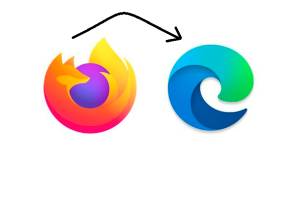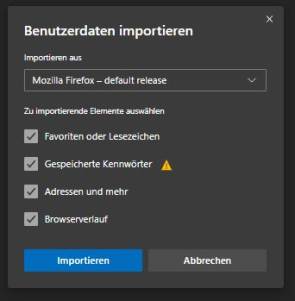Tipps & Tricks
25.10.2020, 14:10 Uhr
Lesezeichen oder Favoriten von Firefox in Microsoft Edge importieren
So bekommen Sie die von Firefox gewohnten Lesezeichen in den Chromium-Edge-Browser. Wir zeigen auch, wie doppelte Favoriten gelöscht werden können.
Microsoft pusht seinen hauseigenen Browser seit dem Release im Januar 2020 sehr. Nicht alle mögen den neuen Edge. Manche Nutzer sind beispielsweise verärgert, dass die Redmonder per Windows-10-Update den neuen Chromium-Edge-Browser nicht nur auslieferten, sondern dabei den alten Legacy-Browser automatisch ersetzten. Zuvor war eine parallele Nutzung möglich, was nun nicht mehr geht.
Für alle, die den Chromium-Edge dennoch verwenden möchten, zeigen wir hier, wie Sie Ihre Lesezeichen von Firefox in den Chromium-basierten Edge importieren.
- Klicken Sie im Edge-Browser oben rechts auf das Drei-Punkte-Symbol.
- Wählen Sie Favoriten und beim ausgeklappten Menü Importieren.
- Klicken Sie im Pop-up-Fenster neben Importieren aus auf den Drop-Down-Pfeil (standardmässig ist der alte Edge ausgewählt). Wählen Sie Mozilla Firefox - default release.
- Klicken Sie auf Importieren. Sie erhalten direkt eine Benachrichtigung, dass die Daten übertragen wurden. Klicken Sie auf Fertig.
- Wenn Sie nun oben rechts auf das Sternchen-Symbol (Favoriten) klicken, erscheinen die von Firefox gewohnten Lesezeichen (und Favoriten).